Windows 10에서 컴퓨터가 무작위로 다시 시작됨 [해결됨]
게시 됨: 2017-11-04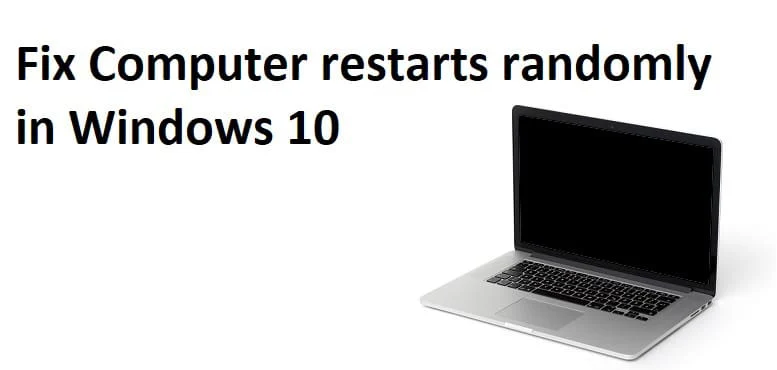
Windows 10에서 컴퓨터가 무작위로 다시 시작되는 문제 수정: 무작위로 다시 시작되는 경우 Windows가 BSOD(Blue Screen of Death) 오류를 수정하기 위해 PC를 자동으로 다시 시작했음을 의미합니다. 시스템의 하드웨어 구성 요소에 오류가 있으면 사전 경고 없이 Windows가 재부팅될 수 있습니다. 컴퓨터가 무작위로 재부팅되는 일반적인 원인은 그래픽 카드 과열 또는 드라이버 문제, 바이러스 또는 맬웨어 문제 및 전원 공급 장치 문제입니다.
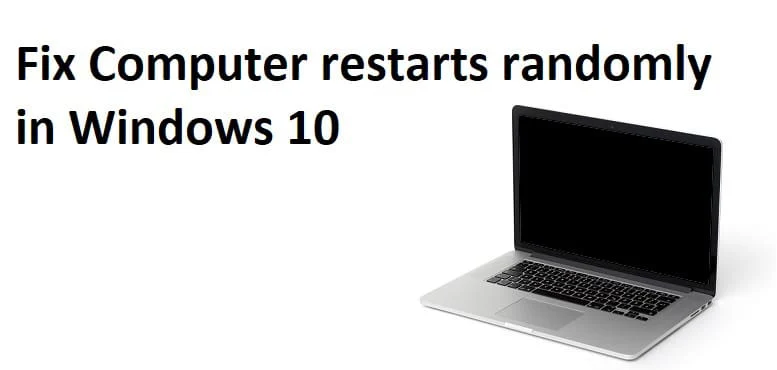
이제 Windows 자동 다시 시작 기능은 PC가 일부 BSOD 오류에 직면했을 때 유용하지만 비디오를 보거나 게임을 하는 동안 경고 없이 컴퓨터가 무작위로 다시 시작되면 성가신 문제가 됩니다. 따라서 시간을 낭비하지 않고 아래 나열된 문제 해결 가이드를 사용하여 Windows 10에서 컴퓨터가 무작위로 다시 시작되는 문제를 실제로 수정하는 방법을 살펴보겠습니다.
내용물
- Windows 10에서 컴퓨터가 무작위로 다시 시작됨 [해결됨]
- 방법 1: Windows 자동 다시 시작 기능 비활성화
- 방법 2: BIOS 업데이트
- 방법 3: 전원 옵션 변경
- 방법 4: 그래픽 카드 드라이버 재설치
- 방법 5: 그래픽 카드 드라이버 업데이트
- 방법 6: Memtest86+ 실행
- 방법 7: 과열 문제
- 방법 8: CCleaner 및 Malwarebytes 실행
- 방법 9: Driver Verifier 실행
- 방법 10: 시스템 복원 수행
Windows 10에서 컴퓨터가 무작위로 다시 시작됨 [해결됨]
문제가 발생하는 경우에 대비하여 복원 지점을 만드십시오.
방법 1: Windows 자동 다시 시작 기능 비활성화
1. 이 PC 또는 내 컴퓨터를 마우스 오른쪽 버튼으로 클릭하고 속성을 선택 합니다.
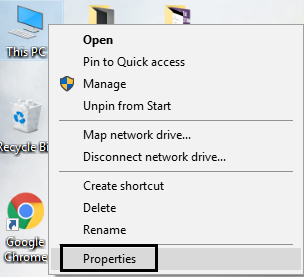
2. 이제 왼쪽 메뉴에서 고급 시스템 설정을 클릭합니다.
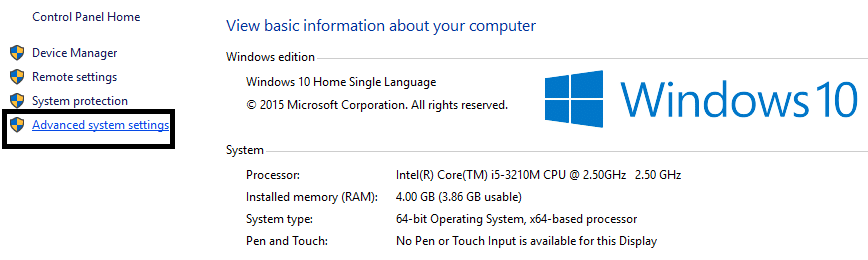
3. 고급 탭 으로 전환하고 시작 및 복구에서 설정 버튼을 클릭합니다.
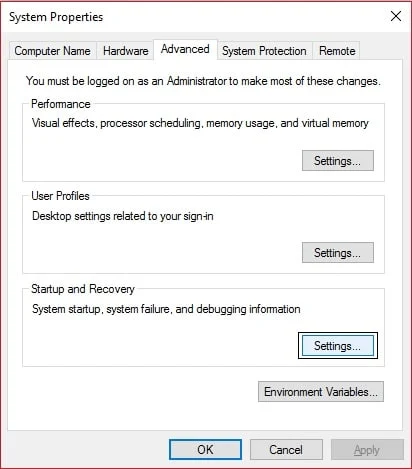
4. 그런 다음 시스템 오류 에서 " 자동으로 다시 시작 "을 선택 취소하고 확인을 클릭하십시오.
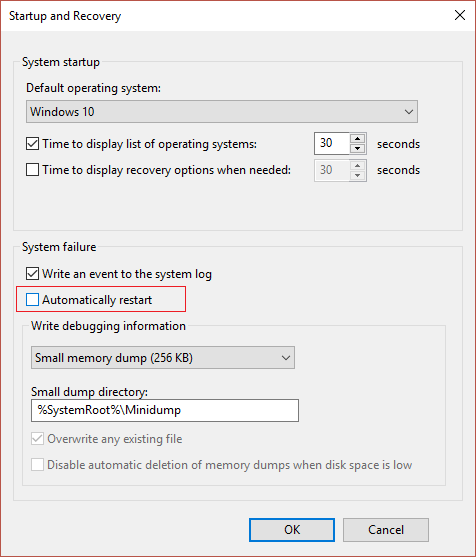
5. 적용을 클릭한 다음 확인을 클릭합니다.
6. PC를 재부팅하여 변경 사항을 저장합니다.
방법 2: BIOS 업데이트
BIOS 업데이트를 수행하는 것은 중요한 작업이며 문제가 발생하면 시스템이 심각하게 손상될 수 있으므로 전문가의 감독이 권장됩니다.
1.첫 번째 단계는 BIOS 버전을 식별하는 것입니다. 그렇게 하려면 Windows 키 + R 을 누른 다음 " msinfo32 "(따옴표 제외)를 입력하고 Enter 키를 눌러 시스템 정보를 엽니다.
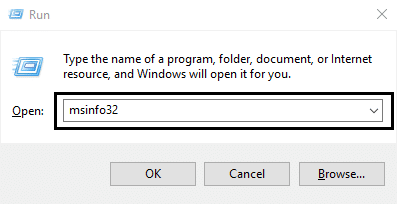
2. 시스템 정보 창이 열리면 BIOS 버전/날짜를 찾은 다음 제조업체와 BIOS 버전을 기록해 둡니다.
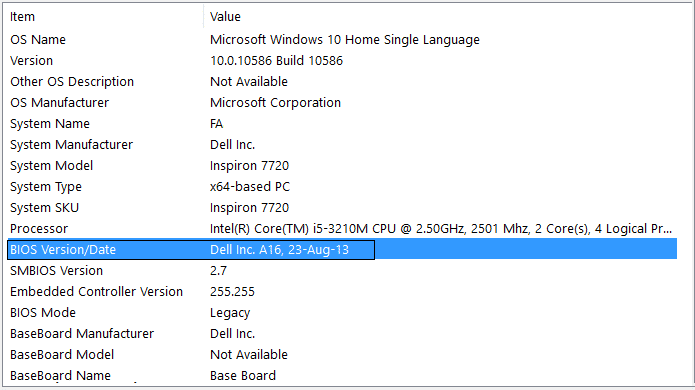
3.다음으로 제조업체의 웹사이트로 이동하여 예를 들어 제 경우에는 Dell이므로 Dell 웹사이트로 이동한 다음 컴퓨터 일련 번호를 입력하거나 자동 감지 옵션을 클릭합니다.
4.이제 표시된 드라이버 목록에서 BIOS를 클릭하고 권장 업데이트를 다운로드합니다.
참고: BIOS를 업데이트하는 동안 컴퓨터를 끄거나 전원을 분리하지 마십시오. 그렇지 않으면 컴퓨터가 손상될 수 있습니다. 업데이트하는 동안 컴퓨터가 다시 시작되고 잠시 검은 화면이 표시됩니다.
5.파일이 다운로드되면 Exe 파일을 더블 클릭하여 실행합니다.
6. 마지막으로 BIOS를 업데이트했으며 이것은 또한 Windows 10 문제에서 컴퓨터가 무작위로 다시 시작되는 문제 수정.
방법 3: 전원 옵션 변경
1. 작업 표시줄의 전원 아이콘 을 마우스 오른쪽 버튼으로 클릭하고 전원 옵션을 선택합니다.
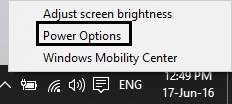
2.이제 현재 활성화된 전원 관리 옵션 옆에 있는 변경 계획 설정 을 클릭합니다.
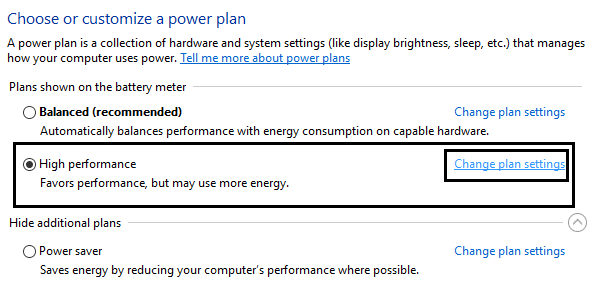
3. 그런 다음 고급 전원 설정 변경을 클릭합니다.
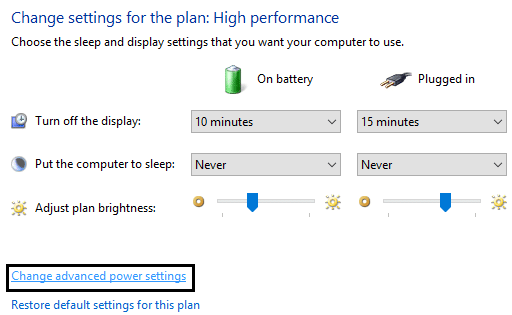
4. 아래로 스크롤하여 프로세서 전원 관리를 확장합니다.
5. 이제 최소 프로세서 상태 를 클릭하고 5% 또는 0%와 같은 낮은 상태로 설정합니다.
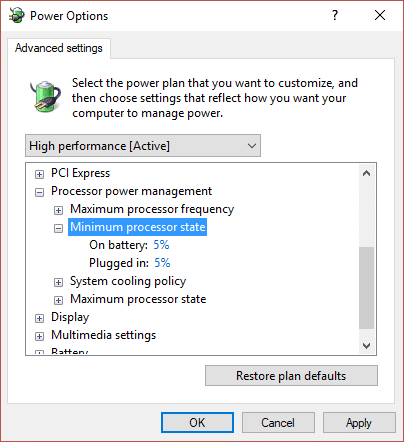
참고: 전원이 연결된 상태와 배터리에 대해 위의 설정을 변경하십시오.
6. 적용을 클릭한 다음 확인을 클릭합니다.
7. PC를 재부팅하여 변경 사항을 저장하고 Windows 10에서 컴퓨터가 무작위로 다시 시작되는 문제를 해결할 수 있는지 확인하십시오.
방법 4: 그래픽 카드 드라이버 재설치
1. Windows 키 + R을 누른 다음 devmgmt.msc를 입력하고 Enter 키를 눌러 장치 관리자를 엽니다.
2. 디스플레이 어댑터를 확장한 다음 NVIDIA 그래픽 카드를 마우스 오른쪽 버튼으로 클릭하고 제거를 선택합니다.
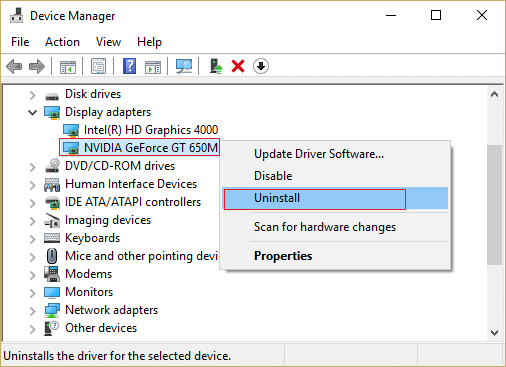
2. 확인 메시지가 표시되면 예를 선택합니다.
3. Windows 키 + X를 누른 다음 제어판을 선택합니다.
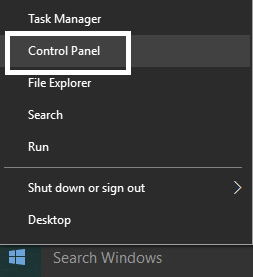
4. 제어판 에서 프로그램 제거를 클릭합니다.
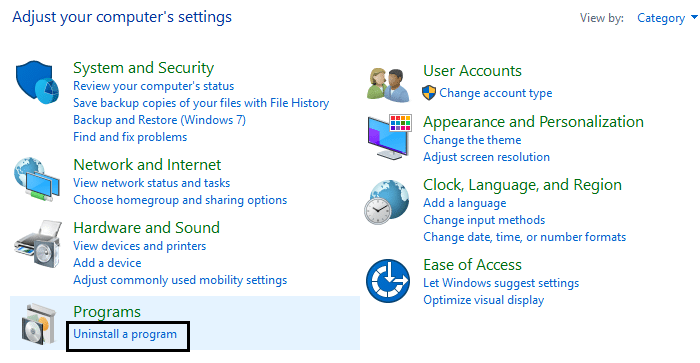
5. 그런 다음 Nvidia와 관련된 모든 것을 제거하십시오.
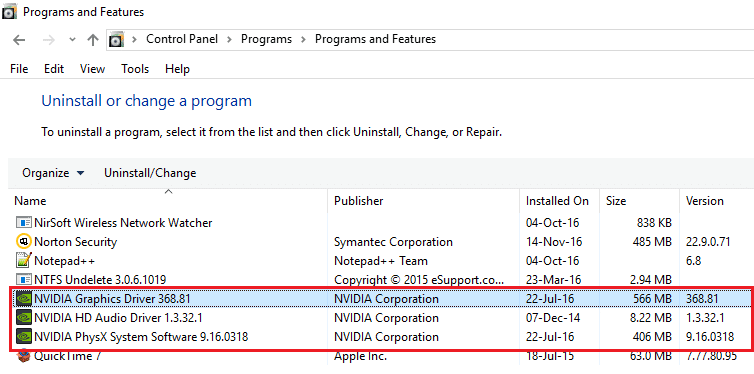
6. 시스템을 재부팅하여 변경 사항을 저장하고 제조업체 웹 사이트에서 설정을 다시 다운로드합니다 .
5.모든 것을 제거한 것이 확실 하면 드라이버를 다시 설치해 보십시오 . 설정은 문제 없이 작동해야 하며 Windows 10 문제에서 컴퓨터가 무작위로 다시 시작되는 문제를 해결할 수 있습니다.

방법 5: 그래픽 카드 드라이버 업데이트
1. Windows 키 + R을 누른 다음 " devmgmt.msc "(따옴표 제외)를 입력하고 Enter 키를 눌러 장치 관리자를 엽니다.
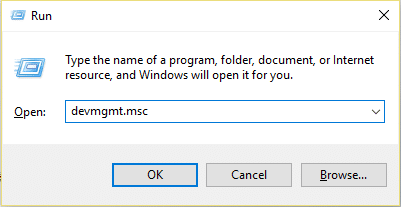
2. 그런 다음 디스플레이 어댑터 를 확장하고 Nvidia 그래픽 카드를 마우스 오른쪽 버튼으로 클릭하고 활성화를 선택합니다.
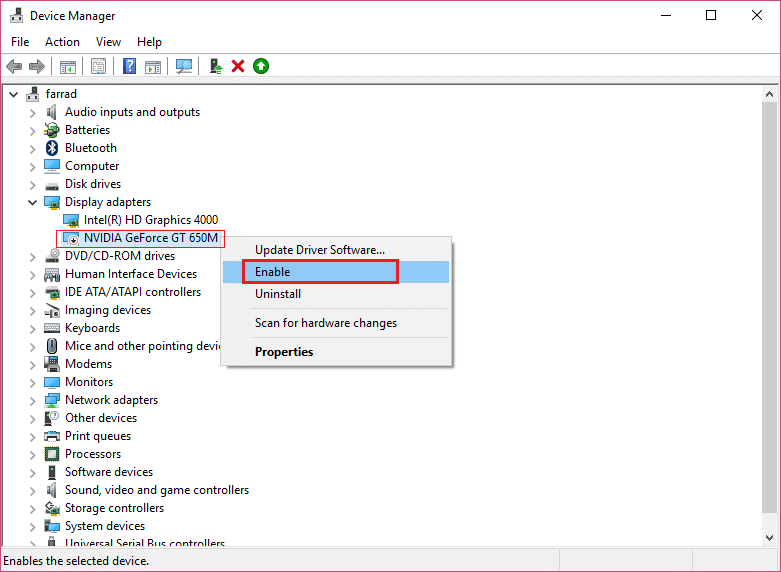
3.이 작업을 다시 수행했으면 그래픽 카드를 마우스 오른쪽 버튼으로 클릭하고 " 드라이버 소프트웨어 업데이트"를 선택합니다. "
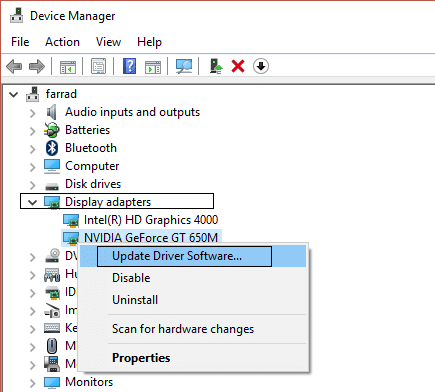
4. " 업데이트된 드라이버 소프트웨어 자동 검색 "을 선택하고 프로세스를 마칩니다.
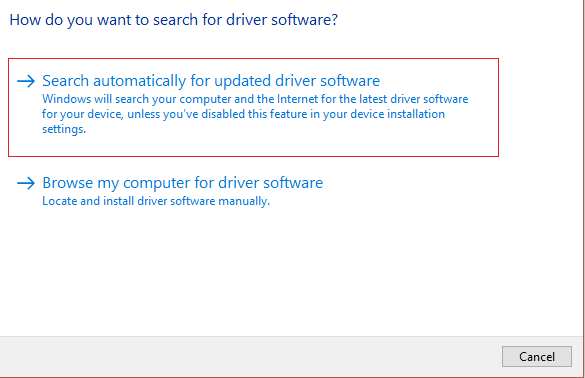
5. 위의 단계로 문제를 해결할 수 있으면 매우 좋고, 그렇지 않은 경우 계속하십시오.
6. " 드라이버 소프트웨어 업데이트 "를 다시 선택하지만 이번에는 다음 화면에서 " 내 컴퓨터에서 드라이버 소프트웨어 찾아보기"를 선택합니다. "
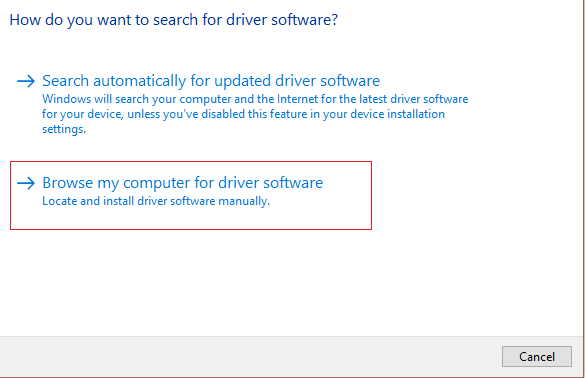
7. 이제 " 내 컴퓨터의 장치 드라이버 목록에서 직접 선택"을 선택합니다.
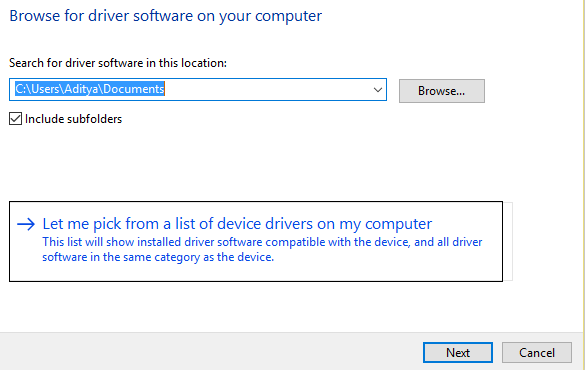
8. 마지막으로 Nvidia 그래픽 카드 목록에서 호환되는 드라이버를 선택하고 다음을 클릭합니다.
9.위의 프로세스가 완료되면 PC를 다시 시작하여 변경 사항을 저장합니다. 그래픽 카드를 업데이트한 후 Windows 10에서 컴퓨터가 임의로 다시 시작되는 문제를 수정할 수 있습니다.
방법 6: Memtest86+ 실행
참고: 시작하기 전에 Memtest86+를 다운로드하여 디스크나 USB 플래시 드라이브에 구워야 하므로 다른 PC에 액세스할 수 있는지 확인하십시오.
1. USB 플래시 드라이브를 시스템에 연결합니다.
2. USB 키용 Windows Memtest86 자동 설치 프로그램을 다운로드하여 설치합니다.
3. 방금 다운로드한 이미지 파일을 마우스 오른쪽 버튼으로 클릭하고 " 여기에 압축 풀기" 옵션을 선택합니다.
4. 압축이 풀린 후 폴더를 열고 Memtest86+ USB 설치 프로그램 을 실행합니다.
5. 연결된 USB 드라이브를 선택하여 MemTest86 소프트웨어를 구우십시오(이렇게 하면 USB 드라이브가 포맷됩니다).
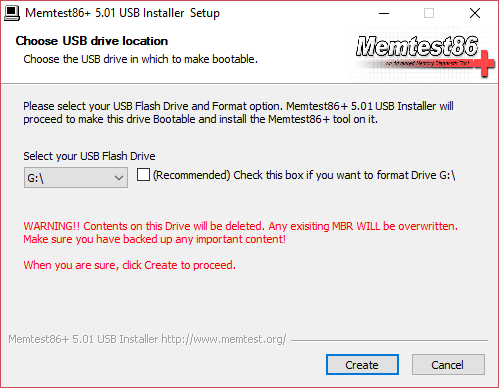
6. 위의 과정이 완료되면 USB를 무작위로 다시 시작하는 PC에 삽입합니다.
7. PC를 다시 시작하고 USB 플래시 드라이브에서 부팅이 선택되어 있는지 확인합니다.
8.Memtest86이 시스템의 메모리 손상 테스트를 시작합니다.
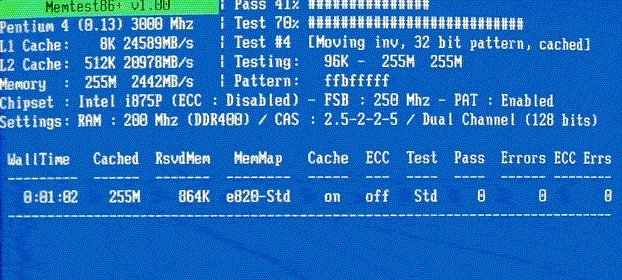
9. 모든 테스트를 통과했다면 기억력이 제대로 작동하는지 확인할 수 있습니다.
10.일부 단계가 성공하지 못한 경우 Memtest86 은 메모리 손상을 발견합니다. 이는 컴퓨터가 자동으로 다시 시작되는 것이 불량/손상된 메모리 때문임을 의미합니다.
11. Windows 10에서 컴퓨터가 무작위로 다시 시작되는 문제를 해결 하려면 불량 메모리 섹터가 발견되면 RAM을 교체해야 합니다.
방법 7: 과열 문제
여기로 이동하여 HWMonitorPro를 다운로드하십시오. 다운로드가 완료되면 설치 파일을 실행하여 설치합니다. 프로그램을 실행하고 백그라운드에 그대로 둘 수 있습니다. 이제 게임을 하거나 리소스를 많이 사용하는 다른 프로그램을 실행하십시오. 몇 분 후에 온도 값과 전압을 확인하십시오.
컴퓨터가 과열되면 과열 문제로 인해 PC가 확실히 다시 시작되고 HWMonitor Pro 로그에서 확인할 수 있습니다. 이 경우 과도한 먼지로 인해 열 통풍구가 막히거나 PC 팬이 제대로 작동하지 않을 수 있으므로 PC를 수리해야 합니다. 어떤 경우이든 추가 검사를 위해 PC를 서비스 수리 센터로 가져가야 합니다.
방법 8: CCleaner 및 Malwarebytes 실행
1. CCleaner & Malwarebytes를 다운로드하여 설치합니다.
2. Malwarebytes를 실행하고 시스템에서 유해한 파일을 검사하도록 합니다.
3. 멀웨어가 발견되면 자동으로 제거합니다.
4. 이제 CCleaner 를 실행하고 "Cleaner" 섹션의 Windows 탭에서 청소할 다음 선택 항목을 확인하는 것이 좋습니다.
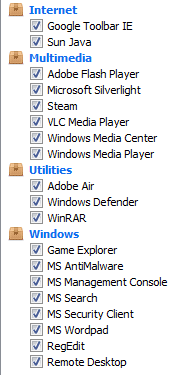
5.적절한 점을 확인했으면 Run Cleaner 를 클릭하고 CCleaner가 과정을 실행하도록 하십시오.
6. 시스템을 청소하려면 레지스트리 탭을 선택하고 다음이 선택되어 있는지 확인하십시오.
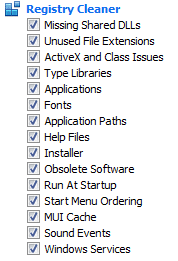
7. 문제 스캔을 선택하고 CCleaner가 스캔하도록 허용한 다음 선택한 문제 수정을 클릭합니다.
8. CCleaner가 " 레지스트리에 대한 변경 사항을 백업하시겠습니까? " 예를 선택합니다.
9.백업이 완료되면 선택한 문제 모두 수정을 선택합니다.
10. PC를 다시 시작하여 변경 사항을 저장하면 Windows 10에서 컴퓨터가 무작위로 다시 시작되는 문제를 수정합니다.
방법 9: Driver Verifier 실행
이 방법은 일반적으로 안전 모드가 아닌 Windows에 로그인할 수 있는 경우에만 유용합니다. 그런 다음 시스템 복원 지점을 만들어야 합니다.
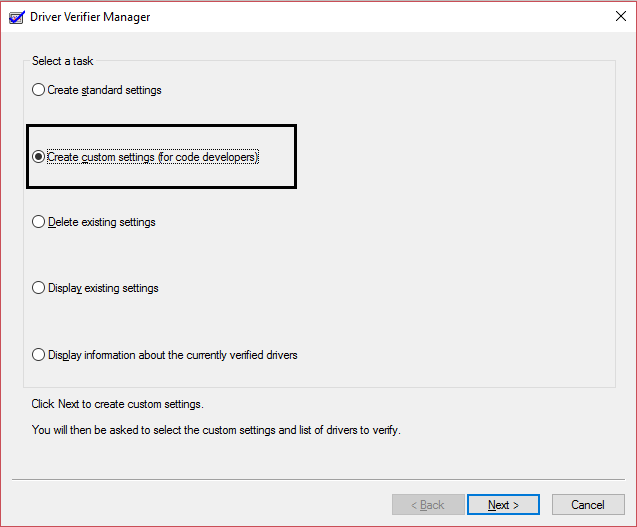
Windows 10 문제에서 Fix Computer가 무작위로 다시 시작되도록 Driver Verifier를 실행합니다. 이렇게 하면 이 오류가 발생할 수 있는 충돌 드라이버 문제가 제거됩니다.
방법 10: 시스템 복원 수행
1. Windows 키 + R을 누르고 " sysdm.cpl "을 입력한 다음 Enter 키를 누릅니다.
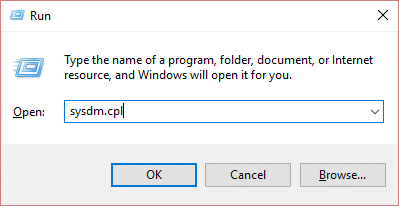
2. 시스템 보호 탭을 선택하고 시스템 복원을 선택합니다.
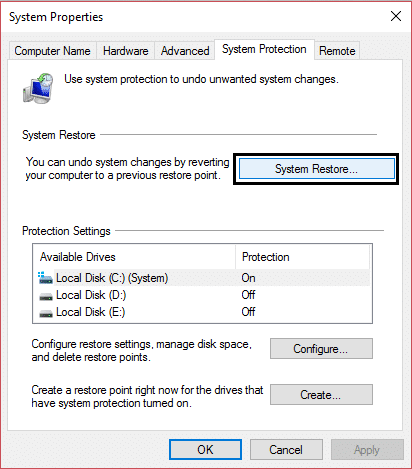
3. 다음을 클릭하고 원하는 시스템 복원 지점 을 선택합니다.
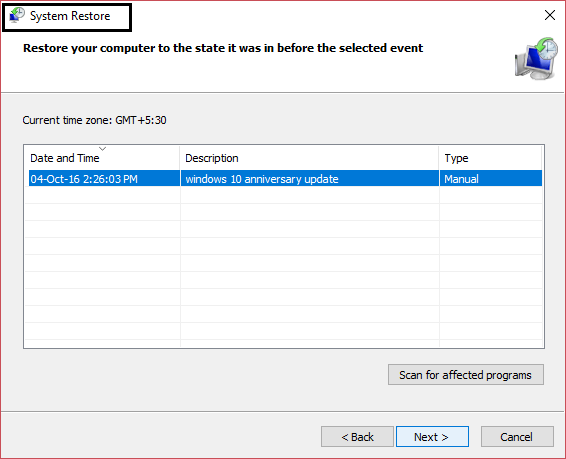
4. 화면의 지시에 따라 시스템 복원을 완료합니다.
5.재부팅 후 문제를 해결할 수 있습니다.
당신을 위해 추천 된:
- USB 장치가 연결되면 컴퓨터가 종료되는 문제 수정
- 폴더 속성에 공유 수정 탭이 없습니다.
- 얼어붙은 Windows 10 작업 표시줄을 수정하는 9가지 방법
- Windows Store 캐시가 손상되었을 수 있는 오류 수정
Windows 10에서 컴퓨터가 무작위로 다시 시작되는 문제를 성공적으로 해결 한 것입니다.
